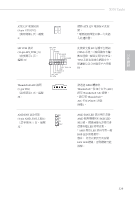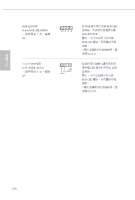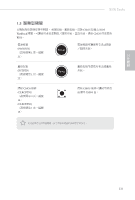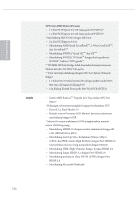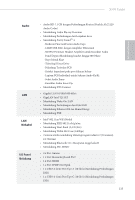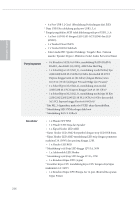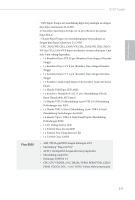ASRock X570 Taichi Quick Installation Guide - Page 235
BIOS Flashback, BIOS_FB1, USB BIOS Flashback
 |
View all ASRock X570 Taichi manuals
Add to My Manuals
Save this manual to your list of manuals |
Page 235 highlights
繁體中文 BIOS Flashback 按鈕 (BIOS_FB1 3 17) BIOS Flashback BIOS。 ASRock BIOS Flashback CPU BIOS。 USB BIOS Flashback 1. 從 ASRock BIOS 檔案:http://www.asrock.com。 2. 將 BIOS USB USB FAT32。 3. 從 zip BIOS 檔案。 4 creative.rom X: USB 5. 將 24 pin AC 開關。 6. 接著將 USB USB BIOS Flashback 7. 按住 BIOS Flashback LED 8. 等到 LED BIOS * 如果 LED BIOS Flashback USB USB BIOS Flashback USB BIOS Flashback 連接埠 232

232
繁體中文
ASRock BIOS Flashback
功能可讓您無需開啟系統電源,甚至無需
CPU
便可更新
BIOS
。
若要使用
USB BIOS Flashback
功能,請執行下列步驟。
1.
從
ASRock
網站下載最新的
BIOS
檔案:
。
2.
將
BIOS
檔案複製到
USB
隨身碟。
請確定
USB
隨身碟的檔案系統為
FAT32
。
3.
從
zip
檔案解壓縮
BIOS
檔案。
4.
將檔案重新命名為「
creative.rom
」並將其儲存至
X
:
USB
隨身碟的根目錄。
5.
將
24 pin
電源接頭插至主機板。
接著,開啟電源的
AC
開關。
*
無需開啟系統電源。
6.
接著將
USB
隨身碟插入
USB BIOS Flashback
連接埠。
7.
按住
BIOS Flashback
開關約三秒。
接著
LED
會開始閃爍。
8.
等到
LED
停止閃爍,表示
BIOS
刷新已經完成。
*
如果
LED
燈亮起綠燈,表示
BIOS Flashback
沒有正常運作。
請確定將
USB
隨身碟插入
USB BIOS Flashback
連接埠。
BIOS Flashback
按鈕
(BIOS_FB1)
(請參閱第
3
頁,編號
17)
BIOS Flashback
開關可讓使用者更
新
BIOS
。
USB BIOS Flashback
連接埠